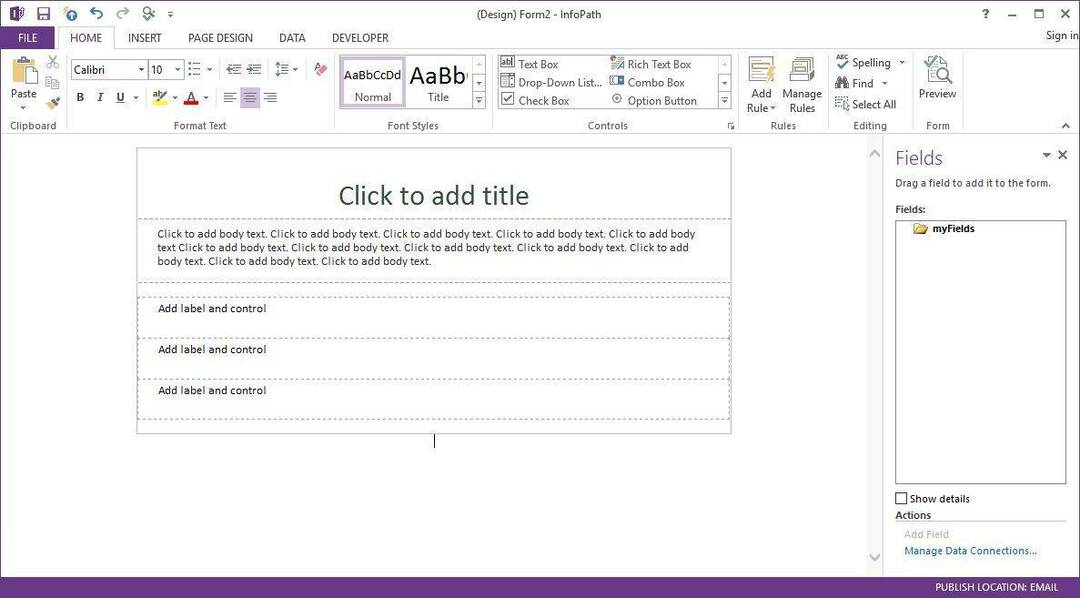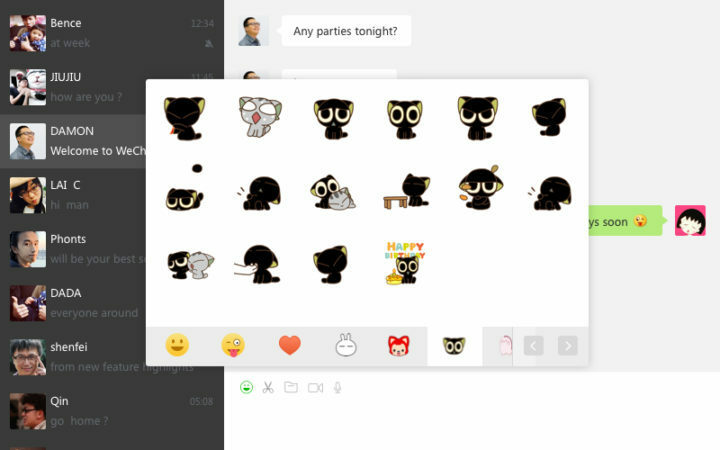Les DLL (Dynamic Link Libraries) sont des fichiers qui contiennent du code, des données et des ressources et qui sont utilisés par diverses applications en même temps. Rundll32 est un utilitaire Windows chargé de charger et d'exécuter des fichiers DLL 32 bits en mémoire. Cet utilitaire aide les applications à utiliser efficacement ces DLL.
De nombreux utilisateurs ont signalé avoir vu l'erreur ci-dessous lorsqu'ils essayaient de démarrer certains programmes.
Il y a eu un problème de démarrage.Le module spécifié n'a pas été trouvé.
L'erreur est également connue pour apparaître dans les cas suivants :
- Virus Rundll32.exe – Lors de la connexion d'une clé USB au système Windows.
- Erreur d'application Rundll.exe – Cela peut apparaître à cause de certains paramètres de votre système antivirus.
- Point d'entrée de l'erreur Rundll32.exe introuvable, la mémoire n'a pas pu être écrite, processus d'ouverture - Cela apparaît lorsqu'il y a des problèmes avec les fichiers système.
- Erreur d'exécution Rundll32.exe, erreur d'arrêt - Cette erreur apparaît lorsque vous essayez d'éteindre le PC.
- Erreur Rundll32.exe au démarrage, plantage au démarrage – Cette erreur apparaît lorsque le PC démarre ou démarre.
Les causes potentielles de ce problème sont :
- Problèmes dans l'utilitaire Rundll32.
- Fichiers DLL corrompus.
- Fichiers DLL manquants.
- Il y a un problème avec l'application utilisant le fichier DLL.
Êtes-vous ennuyé par cette erreur sur votre système? Vous êtes au bon endroit. Dans cet article, nous avons répertorié quelques correctifs qui peuvent vous aider à surmonter l'erreur Rundll32 sur votre système.
Table des matières
Correctif 1: Effectuez une analyse SFC et DISM
Étape 1: Ouvrez le terminal d'exécution. On peut utiliser le raccourci les fenêtres et R Faire la même chose.
Étape 2: Tapez commande et tenir les clés Ctrl+Maj+Entrée pour ouvrir l'invite de commande en mode administrateur.

Étape 3: Si vous remarquez une invite UAC demandant l'accès, cliquez sur Oui.
Étape 4: Tapez les commandes ci-dessous l'une après l'autre. Assurez-vous d'appuyer sur Entrée après chaque commande
PUBLICITÉ
DISM /En ligne /Cleanup-Image /RestoreHealthsfc/scannow
Étape 5: Veuillez patienter jusqu'à la fin de l'analyse. Une fois l'analyse terminée, redémarrez le système.
S'il y avait des fichiers endommagés, l'analyse les nettoie. Maintenant, vérifiez si cela résout le problème.
Correctif 2: Effacer le cache du navigateur
Étape 1: Ouvrez le navigateur Google Chrome
Étape 2: Dans la barre d'adresse, tapez la commande ci-dessous et appuyez sur Entrer
chrome://settings/clearBrowserData

Étape 3: Dans la fenêtre Effacer les données de navigation qui s'ouvre, à partir du Intervalle de temps menu déroulant choisir Tout le temps
Étape 4: Cocher sur Images et fichiers en cache
Étape 5: Appuyez sur le Effacer les données bouton
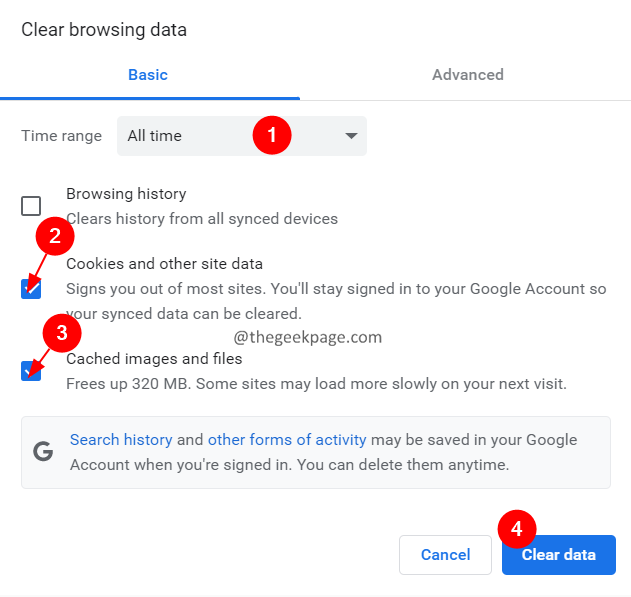
Cela efface le navigateur. Maintenant, vérifiez si le problème a été résolu.
Correctif 3: vérifiez si le logiciel antivirus ou une fonctionnalité qu'il contient est à l'origine du problème.
De nombreux utilisateurs ont signalé que la fonctionnalité sandbox du logiciel antivirus était à l'origine de ce problème. Recherchez les instructions sur le site Web du fournisseur de l'antivirus et essayez de désactiver cette fonctionnalité.
Si cela n'a pas aidé, essayez le correctif suivant.
Correctif 4: Assurez-vous que Windows est à jour.
Étape 1: maintenez les touches Windows + R pour ouvrir la boîte de dialogue Exécuter.
Étape 2: Entrez la commande ci-dessous et appuyez sur Entrée.
paramètres ms: mise à jour de Windows
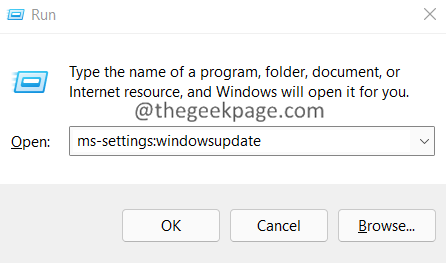
Étape 3: Dans les fenêtres qui s'ouvrent, cliquez sur le Vérifier les mises à jour bouton.
Étape 4: S'il y a des mises à jour en attente, vous en serez averti, cliquez sur Télécharger et installer bouton.
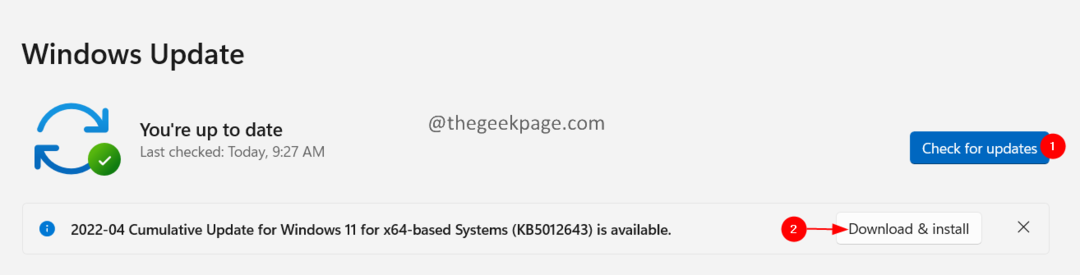
Étape 5: Une fois toutes les mises à jour en attente installées, redémarrez votre système.
Correctif 5: effectuer une restauration du système
Si aucun des correctifs ci-dessus ne fonctionne pour vous et que vous disposez d'un point de restauration créé précédemment dans votre système, essayez d'effectuer une restauration du système.
Étape 1: Maintenez les touches Fenêtre+R pour ouvrir le Courir Dialogue.
Étape 2: Entrez la commande ci-dessous et appuyez sur Entrée.
rstrui.exe
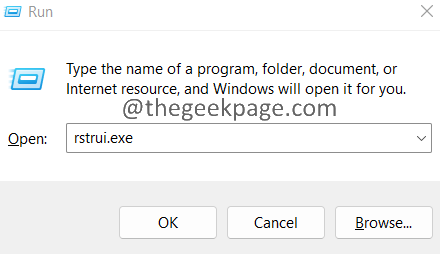
Étape 3: La fenêtre Propriétés système s'ouvre. Clique sur le Restauration du système bouton comme indiqué ci-dessous.
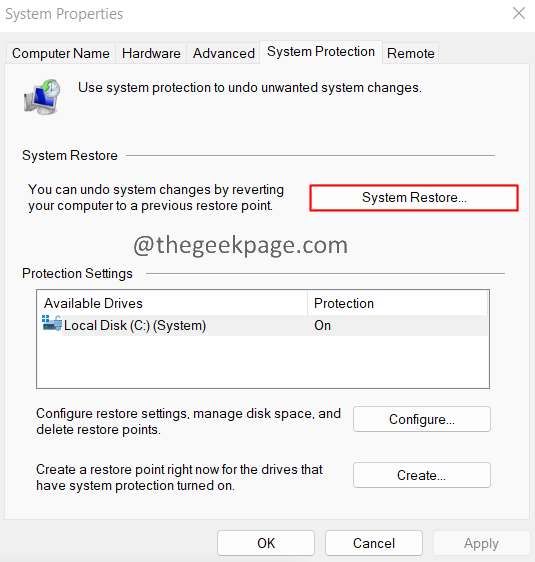
Étape 4: Dans la fenêtre Restauration du système, cliquez sur Prochain.
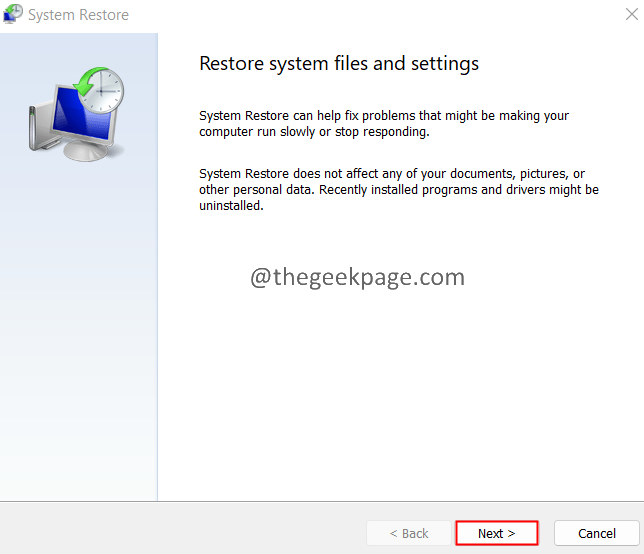
Étape 5: Maintenant, cliquez sur le point de restauration et cliquez sur le Prochain bouton.
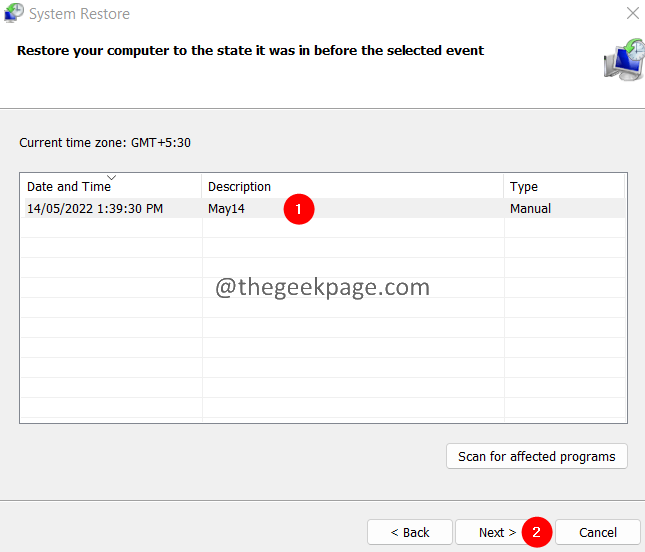
Maintenant, attendez patiemment que la restauration du système soit effectuée.
C'est tout.
Nous espérons que cet article a été instructif. Veuillez commenter et nous faire savoir le correctif qui vous a aidé à résoudre le problème.
Merci pour la lecture.
Étape 1 - Téléchargez l'outil de réparation Restoro PC à partir d'ici
Étape 2 - Cliquez sur Démarrer l'analyse pour rechercher et résoudre automatiquement tout problème de PC.